Importar productos de WooCommerce con imágenes: guía de imagen del producto
Publicado: 2025-05-06¿Desea una forma directa de importar productos con imágenes en su tienda WooCommerce desde un archivo CSV? ¡Has aterrizado en el lugar perfecto! Esta guía completa hará que su proceso de importación sea más suave (también para productos variables).
Master WooCommerce: importar productos con imágenes fácilmente
- ¿Por qué debería importar productos con imágenes?
- ¿Cómo usar el importador de productos de WooCommerce incorporado?
- ¿Qué problemas pueden ocurrir al importar productos con múltiples imágenes?
- ¿Es mejor usar un importador CSV o un complemento dedicado para importar productos?
- ¿Qué es Dropshipping XML para WooCommerce y cómo funciona?
- ¿Cómo importar múltiples imágenes de productos del archivo CSV?
- ¿Cómo importar productos, imágenes y actualizar productos de archivos XML?
- Opciones de importación gratuita de VS Pro: ¿Qué versión del complemento debe elegir?
- ¿Cómo programar las importaciones regulares de productos con imágenes?
- ¿Puede actualizar los productos existentes mientras se importa?
- Las mejores prácticas al importar productos de WooCommerce con imágenes
¿Por qué debería importar productos con imágenes?
Las imágenes ayudan a que sus productos se vendan. Los clientes necesitan ver lo que están comprando. Los productos con imágenes obtienen más vistas y un mejor compromiso. WooCommerce admite esto fuera de la caja.
Digamos que vendes zapatos. Una imagen de producto no es suficiente. Muestre la parte superior, lado, suela, con fondo. Cuantas más imágenes, mejor.
Por supuesto, puede agregar más imágenes a los productos existentes actualizándolos.
Pero la ventaja de la importación del producto es obviamente tiempo y menos errores posibles al editar productos.
¿Cómo usar el importador de productos de WooCommerce incorporado?
Vaya a Productos → Importar en su tablero de WooCommerce. Cargue su archivo CSV. Mapee las columnas y los campos necesarios. Ejecutar la importación.
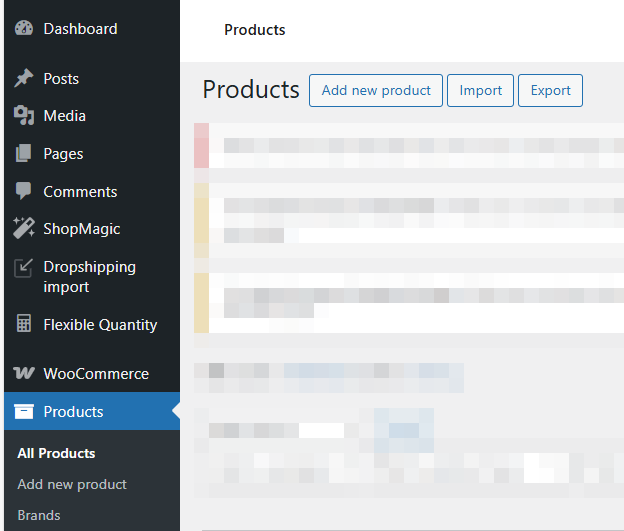
Incluya datos del producto como nombre, descripción, precio y URL de imagen.
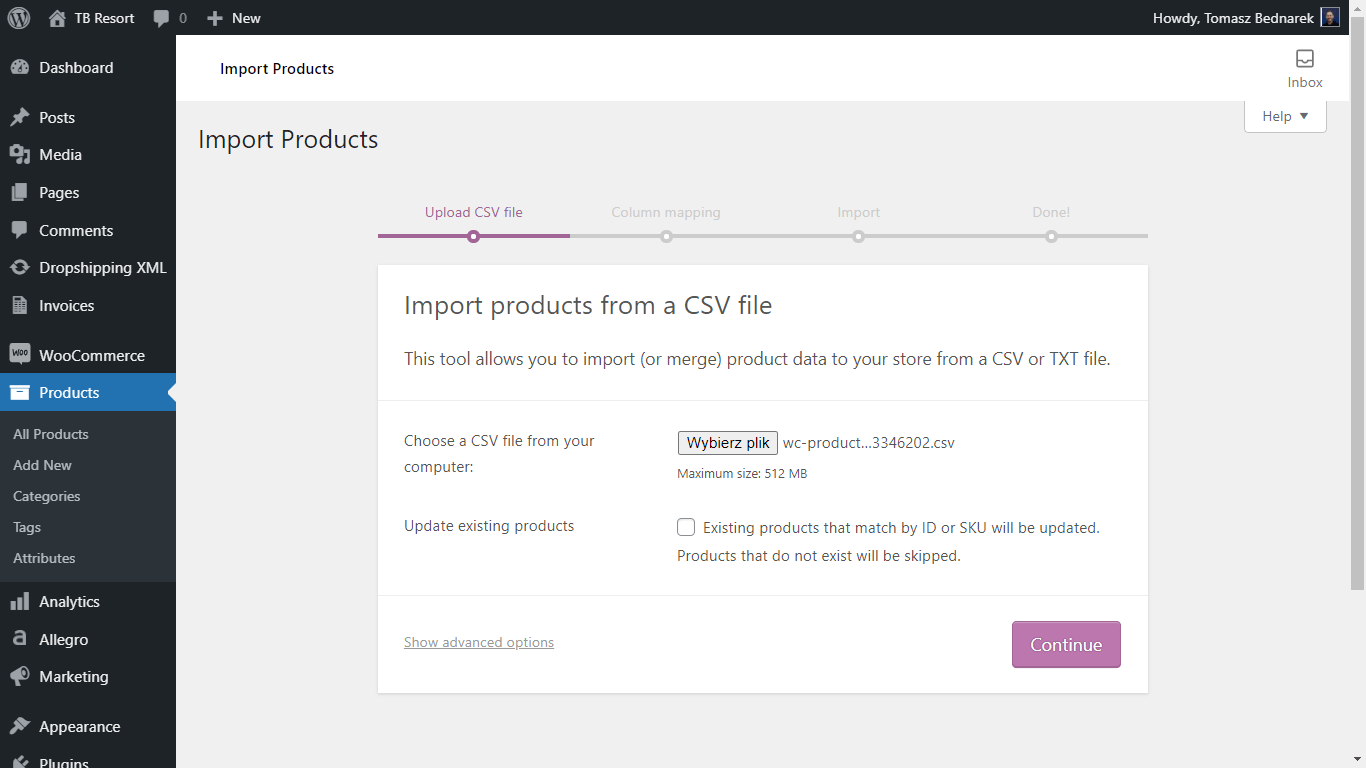
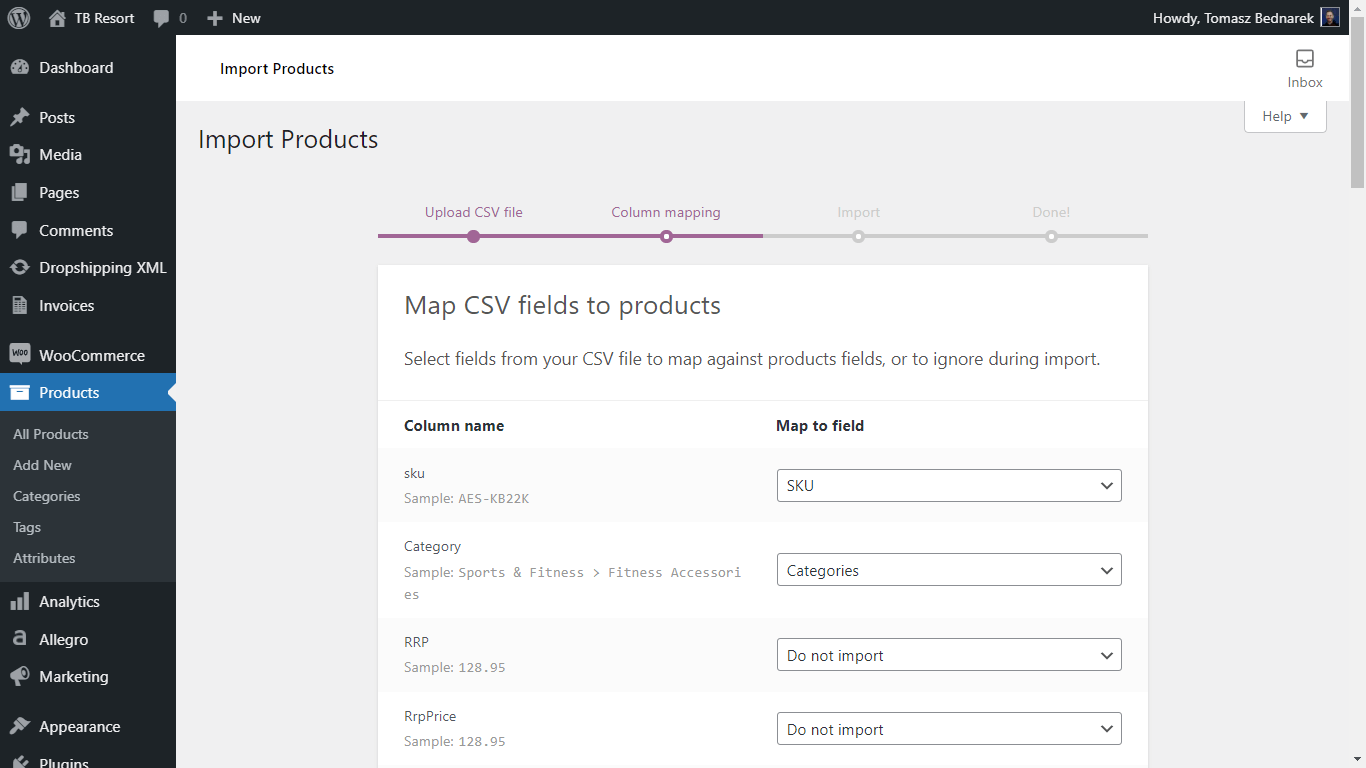
Enlaces de imagen de doble verificación antes de importar y asignar los nombres de la columna con los nombres de campo del producto.
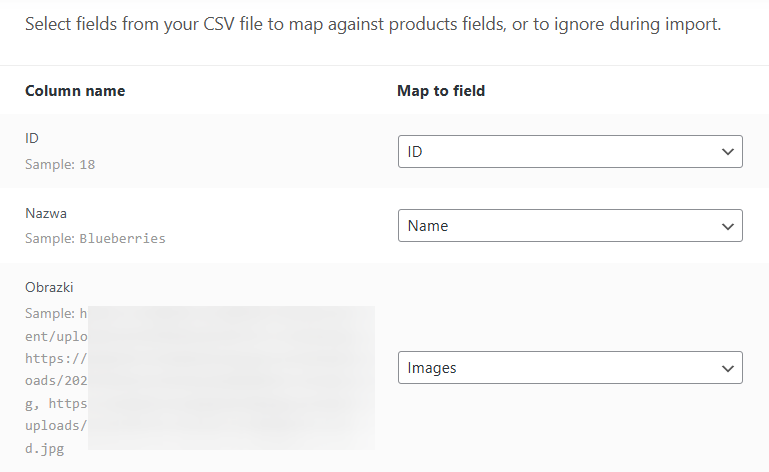
¿Qué problemas pueden ocurrir al importar productos con múltiples imágenes?
WooCommerce solo toma una imagen por producto de forma predeterminada.
Para importar galerías de productos, necesita múltiples URL de imagen en una línea del archivo CSV dentro "", y separadas por comas. Por ejemplo:
ID, nombre, imágenes
20, arándanos, "https://site.com/image1.jpg,https://site.com/image2.jpg,https://site.com/image3.jpg"
La primera imagen se tomará como la imagen destacada del producto, otra irá a la galería.
A veces los enlaces de imagen no funcionan. Tal vez la ruta del archivo esté mal. Tal vez la imagen es privada. Siempre pruebe algunos productos primero.
¿Es mejor usar un importador CSV o un complemento dedicado para importar productos?
El importador incorporado funciona bien para pequeños catálogos. Pero si importa miles de productos, o necesita actualizaciones automáticas, use un complemento.
Dropshipping XML para WooCommerce le permite importar desde XML o CSV. Automatiza el proceso. No hay subidas manuales.


¿Qué es Dropshipping XML para WooCommerce y cómo funciona?
Es un complemento de WooCommerce que le permite importar productos, imágenes, acciones y precios. Desde archivos XML o CSV. Establece la fuente. El complemento obtiene datos de importación.
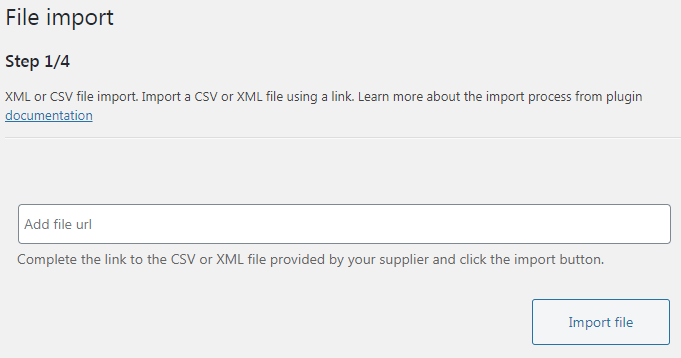
También admite actualizaciones automáticas. Puede sincronizar su tienda con la alimentación de un proveedor. Eso significa menos trabajo manual.
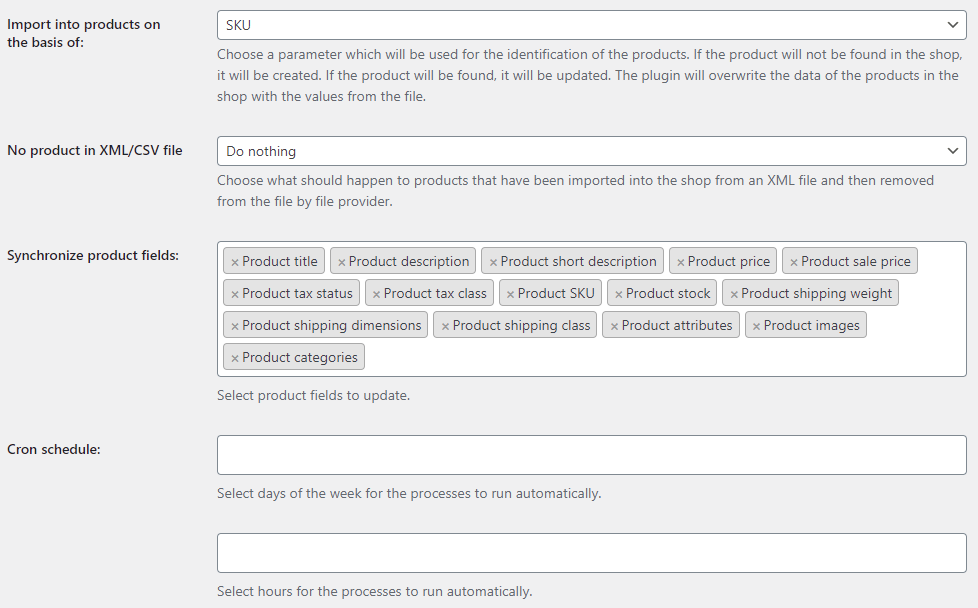
Asigne la columna de imagen con URL en su CSV o XML a la sección de imágenes para mostrar las imágenes del producto de manera efectiva.
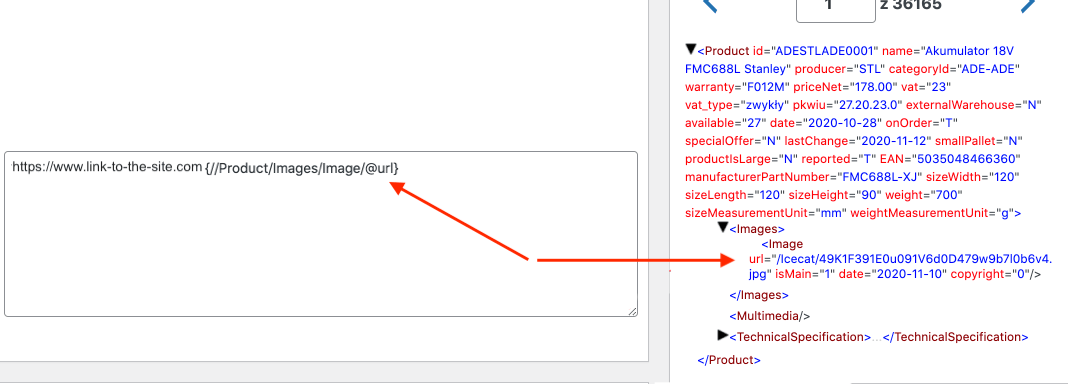
¿Cómo importar múltiples imágenes de productos del archivo CSV?
Agregue una columna llamada imágenes. Agregue todas las URL de imagen para cada producto en esa columna. Separarlos con comas.
Ejemplo :
https://site.com/image1.jpg,https://site.com/image2.jpg,https://site.com/image3.jpg
WooCommerce toma el primero como la imagen del producto principal. El resto va a la galería de productos.
Por supuesto, el método de importación no importa si los productos no están presentes en una ubicación determinada. Asegúrese de que la URL apunte al archivo o cargue las imágenes en una carpeta a través de FTP o Administrador de archivos de su cuenta de alojamiento.
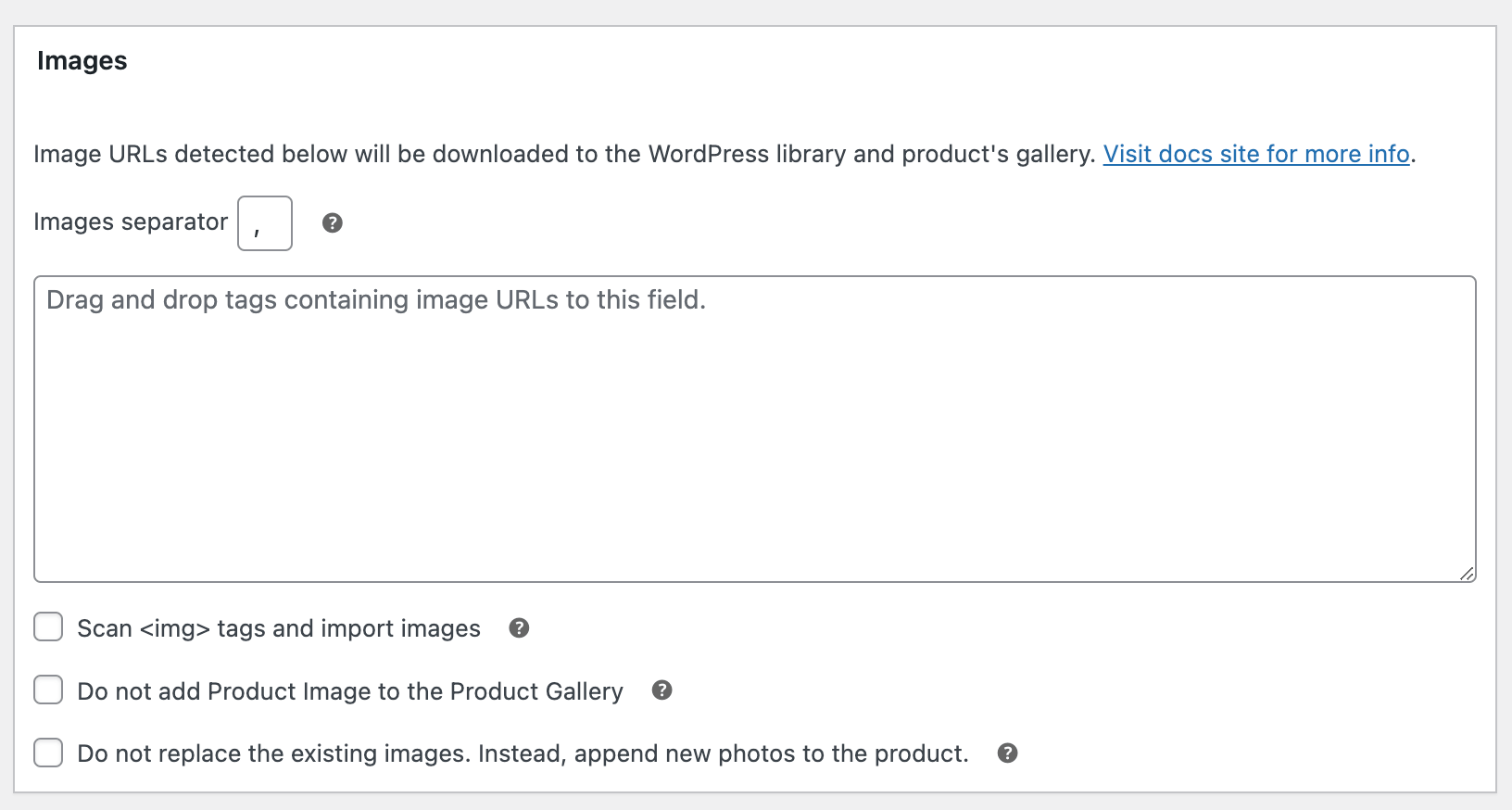
¿Cómo importar productos, imágenes y actualizar productos de archivos XML?
El complemento permite elegir dos formatos de importación. Incluso puede obtener imágenes a través de FTP o cargarla localmente con el complemento FTP para el complemento .
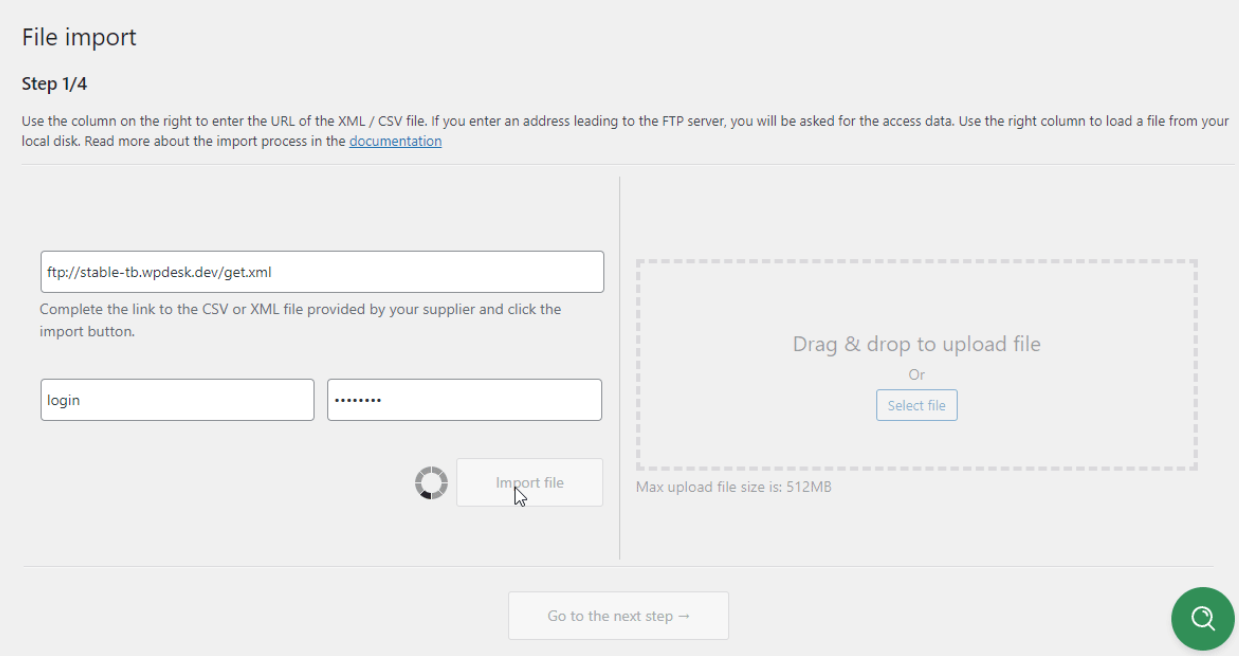
El mapeador de productos es bastante similar. Los archivos XML generalmente proporcionan datos más estructurados y fáciles de leer basados en nodos con atributos. Puede preguntarle al proveedor de alimentos del producto sobre el formato de archivo.
Consejo: Vista previa antes de importar
Antes de finalizar la importación, use la función de vista previa. Verifique que los datos e imágenes del producto estén mapeados correctamente y aparecerán correctamente en su tienda.
Establezca la "plantilla de producto", incluido el tipo de producto, los detalles del producto que desea importar con una alimentación CSV o XML de producto WooCommerce.

Opciones de importación gratuita de VS Pro: ¿Qué versión del complemento debe elegir?
La versión gratuita le permite importar productos manualmente. Un alimento. Importación única. Solo características básicas.
La versión Pro agrega automatización. Puede:
- Agregue nuevos productos y una nueva importación utilizando la interfaz visual
- Programar importaciones automáticas
- Mapa de campos utilizando el mapeador de productos
- Establezca reglas de precios para el producto que desea importar
- Conecte múltiples proveedores: puede importar más archivos al mismo tiempo
- Use la lógica condicional para administrar las importaciones
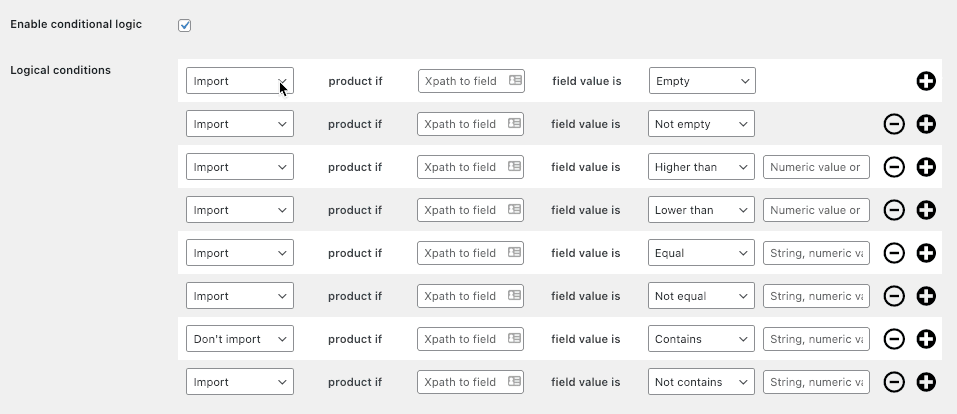
Elija Pro si administra un catálogo en crecimiento. O trabajar con proveedores externos.
¿Listo para las importaciones avanzadas de productos?
Actualizar a Dropshipping XML para WooCommerce Pro
Experimenta importaciones automatizadas, programación avanzada e integración perfecta con múltiples proveedores con esta integración de WooCommerce.
Explorar las características Pro
¿Cómo programar las importaciones regulares de productos con imágenes?
Use la versión Pro. Vaya a la configuración del complemento. Establezca la frecuencia de importación: diario, por hora o semanal. Seleccione la fuente del archivo. Mapee los campos.
El complemento verifica las actualizaciones de Feed and Imports. Automáticamente. No es necesario abrir y verificar WooCommerce para importar productos a WooCommerce.
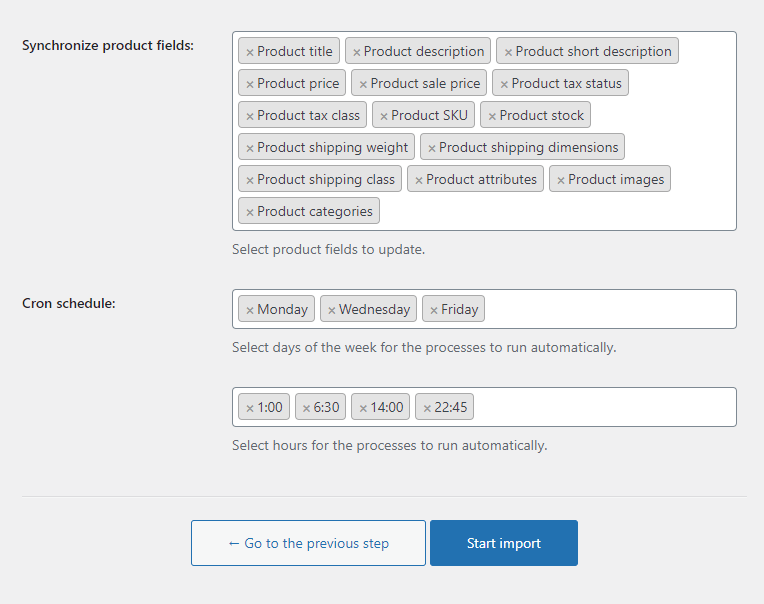
¿Puede actualizar los productos existentes mientras se importa?
Sí. Dropshipping XML detecta productos existentes en función de esta configuración.
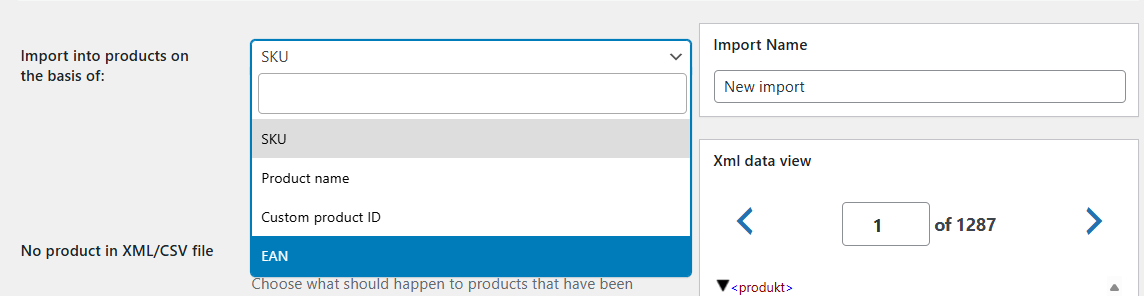
Luego puede actualizar productos en lugar de crear duplicados. Útil cuando un proveedor cambia los precios o los niveles de acciones.
Por supuesto, configure el complemento para actualizar campos específicos, como el precio, las acciones o las descripciones de productos.
Significa que puede seleccionar los campos de productos que elija importar y sincronizar (actualizar) en las próximas importaciones.
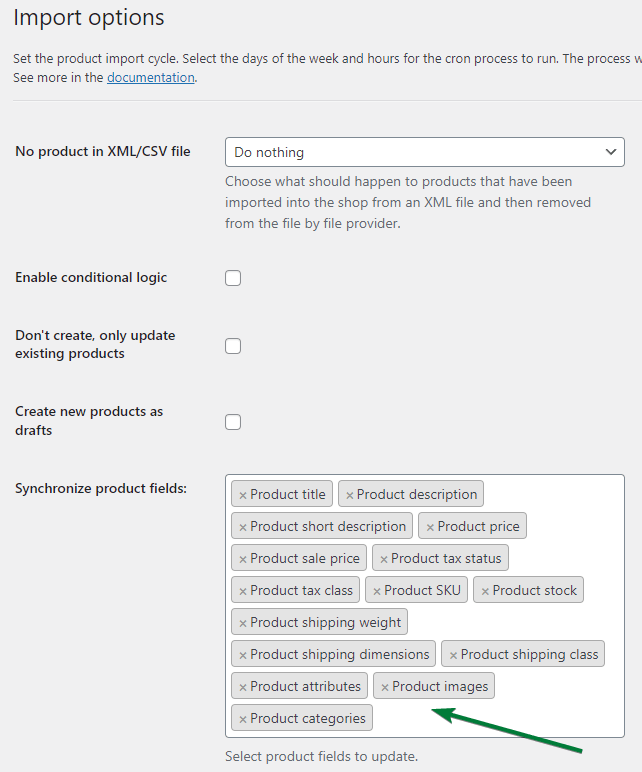
Las actualizaciones pueden ejecutarse programadas: el complemento permite configurar las importaciones/ actualizaciones de productos fácilmente.
Además, puede seleccionar productos para importar productos como borradores.

Finalmente, actualizar o importar productos de WooCommerce junto con imágenes también es posible a partir de más archivos CSV o XML.
Las mejores prácticas al importar productos de WooCommerce con imágenes
Realice una copia de seguridad de su tienda primero. Siempre. Ejecute una importación de prueba con 3–5 productos. Verifique las imágenes, precios, descripciones.
Use formatos de archivo correctos. Asegúrese de que las URL de imagen sean accesibles. Use complementos para importaciones recurrentes.
Importar productos con imágenes en WooCommerce - Puntos clave
- Use el importador de WooCommerce incorporado para importaciones simples
- Si necesita importar o actualizar productos e imágenes, campos de productos o programar la importación, use el complemento
- Use Dropshipping XML para importaciones grandes o automatizadas
- URL de imágenes múltiples separadas con comas
- Use la versión Pro para programar y automatizar actualizaciones
- Siempre pruebe antes de las importaciones a granel
Hay diferentes formas de importar productos sin complementos, pero si desea configurar la importación por lotes con productos utilizando un importador predeterminado, es posible que no mapee los campos tan fácilmente.
Aprenda cómo importar productos con imágenes utilizando el XML dropshipping para el complemento WooCommerce. Pruebe la extensión en una demostración gratuita .
También puede echar un vistazo a las opciones de producto, visite la página del complemento o comenzar con la versión gratuita del complemento.
Productos de importación de dropshipping para WooCommerce € 79
Importar y sincronizar productos mayoristas con productos WooCommerce. Agregue margen a los precios de los productos importados. Use la lógica condicional. Haga su trabajo más fácil.
Instalaciones activas: 1,000+ | Calificación de WordPress:
Productos de importación de dropshipping para WooCommerce
Importar y sincronizar productos mayoristas con productos WooCommerce. Agregue margen a los precios de los productos importados. Use la lógica condicional. Haga su trabajo más fácil.
Instalaciones activas: 1,000+ | Calificación de WordPress:
¡La importación maestra de productos una vez, y administrar su tienda WooCommerce se vuelve mucho más fácil!
